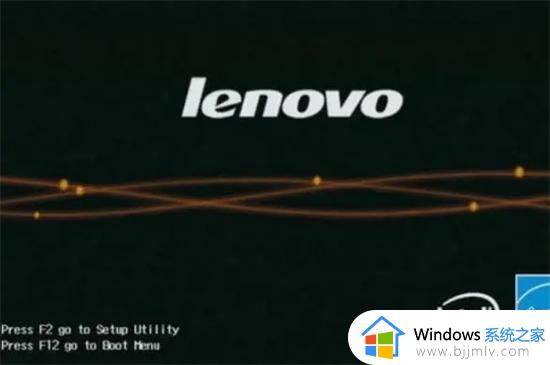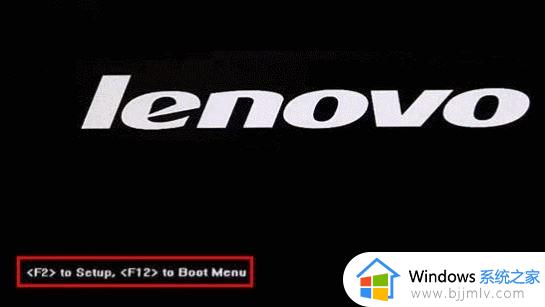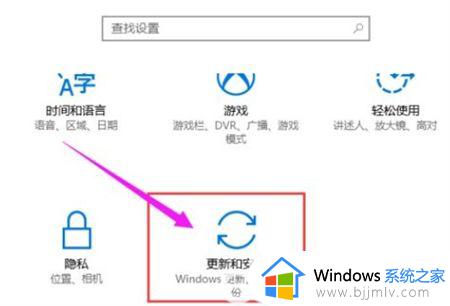联想笔记本怎么进入bios界面 联想笔记本进入bios界面如何操作
更新时间:2023-12-03 15:44:19作者:jkai
在我们使用联想笔记本的时候,我们难免会遇到一些设置需要进入bios界面继续操作,但是有些小伙伴却由于刚使用联想笔记本,对此操作都不太了解,那么联想笔记本怎么进入bios界面呢?下面小编就教大家联想笔记本进入bios界面如何操作,快来一起看看吧,希望可以对你有帮助。
具体方法:
1、电脑开机或重启时,请立即连续敲击F2或同时按Fn+F2键。
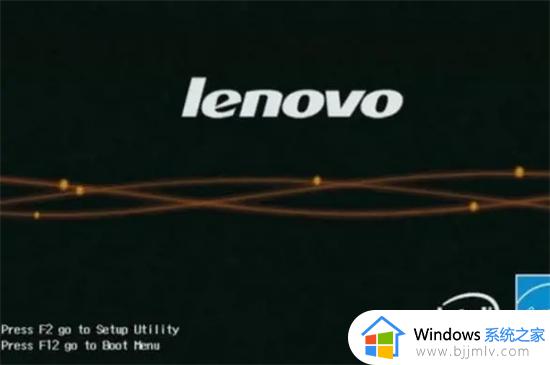
2、等待一会儿,如下图所示。用光标移动到第三项,即EnterSetup,然后返回车辆,进入BIOS设置界面。
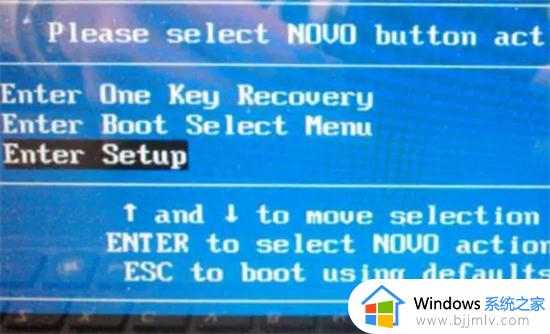
3、当您在计算机的BIOS界面完成需要设置的设置时,按键盘上的F10保存并退出。
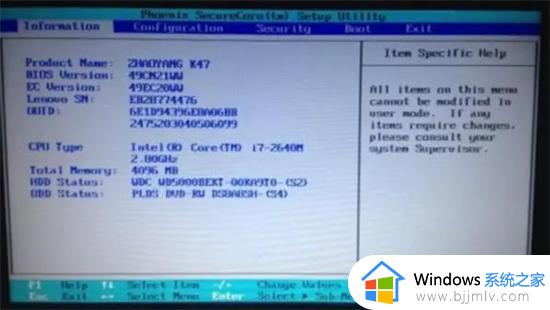
4、最后选择YES选项,点击键盘上的Enter键完成。
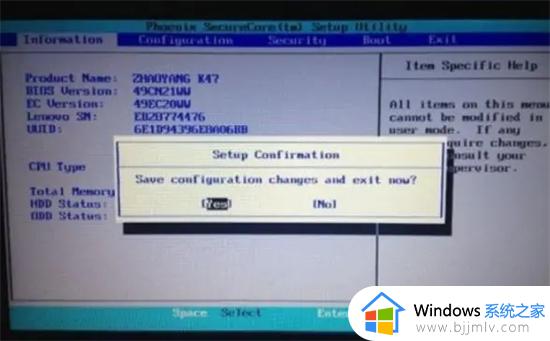
以上全部内容就是小编带给大家的联想笔记本进入bios界面操作方法详细内容分享啦,还不清楚的小伙伴就快点跟着小编一起来看看吧,希望可以对你有帮助。